OpenCV_编程简介(矩阵图像视频的基本读写操作_入门必读
OPENCV初级教程及范例
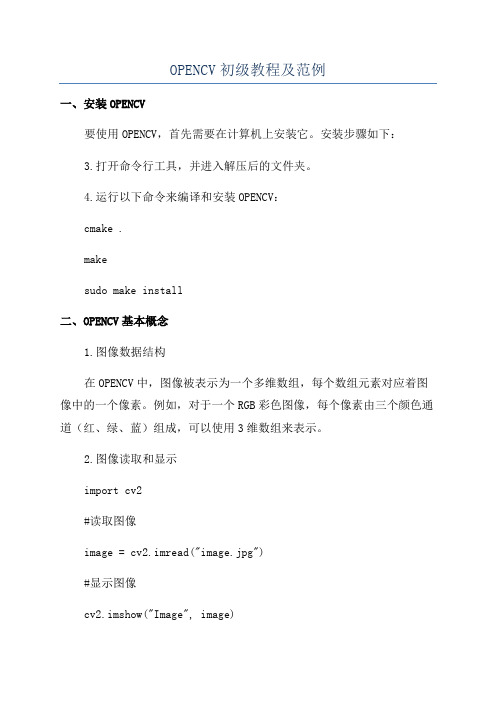
OPENCV初级教程及范例一、安装OPENCV要使用OPENCV,首先需要在计算机上安装它。
安装步骤如下:3.打开命令行工具,并进入解压后的文件夹。
4.运行以下命令来编译和安装OPENCV:cmake .makesudo make install二、OPENCV基本概念1.图像数据结构在OPENCV中,图像被表示为一个多维数组,每个数组元素对应着图像中的一个像素。
例如,对于一个RGB彩色图像,每个像素由三个颜色通道(红、绿、蓝)组成,可以使用3维数组来表示。
2.图像读取和显示import cv2#读取图像image = cv2.imread("image.jpg")#显示图像cv2.imshow("Image", image)cv2.waitKey(0)cv2.destroyAllWindows3.图像处理import cv2import numpy as np#读取图像image = cv2.imread("image.jpg")#图像模糊处理kernel = np.ones((5,5), np.float32) / 25blurred = cv2.filter2D(image, -1, kernel) #显示处理后的图像cv2.imshow("Blurred Image", blurred)cv2.waitKey(0)cv2.destroyAllWindows三、OPENCV实例以下是一些使用OPENCV的实际范例:1.边缘检测import cv2#读取图像image = cv2.imread("image.jpg", 0)#边缘检测edges = cv2.Canny(image, 100, 200)#显示边缘图像cv2.imshow("Edges", edges)cv2.waitKey(0)cv2.destroyAllWindows2.目标识别import cv2#读取图像image = cv2.imread("image.jpg")#创建目标识别器cascade = cv2.CascadeClassifier("cascade.xml")#对图像进行目标识别objects = cascade.detectMultiScale(image, scaleFactor=1.1, minNeighbors=5, minSize=(30, 30))#绘制识别结果for (x, y, w, h) in objects:cv2.rectangle(image, (x, y), (x+w, y+h), (0, 255, 0), 2)#显示识别结果cv2.imshow("Objects", image)cv2.waitKey(0)cv2.destroyAllWindows这些范例只是OPENCV功能的冰山一角,OPENCV还提供了很多强大的功能和工具。
opencv入门代码

opencv入门代码(实用版)目录1.OpenCV 简介2.OpenCV 的安装与使用3.OpenCV 的基本图像处理4.OpenCV 的进阶功能5.OpenCV 的应用领域正文1.OpenCV 简介OpenCV,全称为 Open Source Computer Vision Library,是一个开源的计算机视觉库。
它可以用于图像处理、特征提取、目标检测以及机器学习等领域。
OpenCV 具有丰富的功能,可以帮助我们实现各种图像处理任务。
2.OpenCV 的安装与使用要使用 OpenCV,首先需要在计算机上安装它。
在 Ubuntu 系统中,可以使用以下命令进行安装:```sudo apt-get install python-opencv```安装完成后,可以通过编写 Python 代码来使用 OpenCV。
以下是一个简单的示例:```pythonimport cv2img = cv2.imread("test.jpg")cv2.imshow("Image", img)cv2.waitKey(0)cv2.destroyAllWindows()```这段代码首先使用`cv2.imread()`函数加载一张图片,然后使用`cv2.imshow()`函数显示图片,最后使用`cv2.destroyAllWindows()`函数关闭所有窗口。
3.OpenCV 的基本图像处理OpenCV 提供了丰富的图像处理功能,例如图像缩放、旋转、裁剪、滤波等。
以下是一个简单的示例,展示如何使用 OpenCV 进行图像缩放:```pythonimport cv2img = cv2.imread("test.jpg")resized = cv2.resize(img, (0, 0), fx=2, fy=2)cv2.imshow("Resized Image", resized)cv2.waitKey(0)cv2.destroyAllWindows()```这段代码首先加载一张图片,然后使用`cv2.resize()`函数进行图像缩放,最后显示缩放后的图片。
opencv基本操作
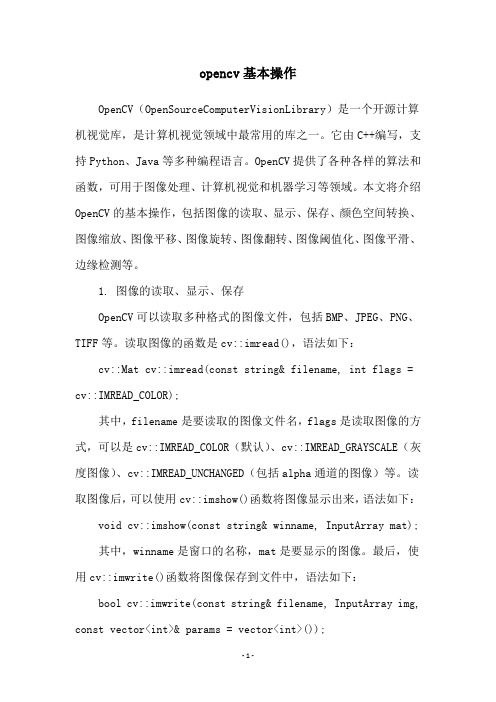
opencv基本操作OpenCV(OpenSourceComputerVisionLibrary)是一个开源计算机视觉库,是计算机视觉领域中最常用的库之一。
它由C++编写,支持Python、Java等多种编程语言。
OpenCV提供了各种各样的算法和函数,可用于图像处理、计算机视觉和机器学习等领域。
本文将介绍OpenCV的基本操作,包括图像的读取、显示、保存、颜色空间转换、图像缩放、图像平移、图像旋转、图像翻转、图像阈值化、图像平滑、边缘检测等。
1. 图像的读取、显示、保存OpenCV可以读取多种格式的图像文件,包括BMP、JPEG、PNG、TIFF等。
读取图像的函数是cv::imread(),语法如下:cv::Mat cv::imread(const string& filename, int flags = cv::IMREAD_COLOR);其中,filename是要读取的图像文件名,flags是读取图像的方式,可以是cv::IMREAD_COLOR(默认)、cv::IMREAD_GRAYSCALE(灰度图像)、cv::IMREAD_UNCHANGED(包括alpha通道的图像)等。
读取图像后,可以使用cv::imshow()函数将图像显示出来,语法如下: void cv::imshow(const string& winname, InputArray mat);其中,winname是窗口的名称,mat是要显示的图像。
最后,使用cv::imwrite()函数将图像保存到文件中,语法如下:bool cv::imwrite(const string& filename, InputArray img, const vector<int>& params = vector<int>());其中,filename是要保存的图像文件名,img是要保存的图像,params是保存图像的参数,比如JPEG的压缩质量等。
opencv入门与技术实践

opencv入门与技术实践OpenCV是一个开源的计算机视觉库,提供了用于图像处理和计算机视觉任务的各种函数和工具。
它可以用于从图像和视频中提取特征、检测对象、进行图像分割和增强等多种应用。
本文将介绍OpenCV的入门知识和一些技术实践。
一、OpenCV入门知识1. 安装OpenCV:首先需要下载OpenCV的安装包,并按照官方文档的指引进行安装。
安装完成后,可以在自己的代码中引入OpenCV库。
2. 图像读取与显示:使用OpenCV可以很方便地读取和显示图像。
通过cv2.imread()函数可以读取图像,并通过cv2.imshow()函数显示图像。
3. 图像操作:OpenCV提供了丰富的图像操作函数,例如图像的裁剪、缩放、旋转、镜像等。
这些函数可以帮助我们对图像进行各种处理。
4. 颜色空间转换:OpenCV支持常见的颜色空间转换,如RGB到灰度图像的转换、RGB到HSV的转换等。
通过cv2.cvtColor()函数可以实现不同颜色空间之间的转换。
5. 边缘检测:OpenCV提供了多种边缘检测算法,如Sobel算子、Canny算子等。
这些算法可以帮助我们找到图像中的边缘。
6. 特征提取与描述:OpenCV支持多种特征提取和描述算法,如SIFT、SURF、ORB等。
这些算法可以帮助我们在图像中提取出关键点和描述子,用于图像匹配和目标检测等任务。
二、OpenCV技术实践1. 目标检测:OpenCV可以用于目标检测任务。
通过训练一个分类器,可以检测图像中的特定对象。
常见的目标检测算法有Haar级联分类器和基于深度学习的算法。
2. 图像分割:OpenCV提供了多种图像分割算法,如基于阈值的分割、基于边缘的分割和基于聚类的分割等。
这些算法可以将图像分割成不同的区域,用于图像分析和目标提取等任务。
3. 图像增强:OpenCV可以对图像进行增强处理,如直方图均衡化、对比度增强、锐化等。
这些处理可以改善图像的质量和清晰度,使得图像更适合后续的分析和处理。
opencv编程案例详解

opencv编程案例详解OpenCV是一个开源的计算机视觉库,它提供了丰富的图像处理和计算机视觉算法,可以帮助开发者快速实现各种图像处理和分析的功能。
在本文中,我们将详细介绍一些常见的OpenCV编程案例,帮助读者更好地理解和应用OpenCV库。
首先,我们来看一个简单的图像读取和显示的案例。
在这个案例中,我们将使用OpenCV库来读取一张图片,并在窗口中显示出来。
首先,我们需要导入OpenCV库,并使用imread函数来读取图片,然后使用imshow函数来显示图片。
接着,我们可以使用waitKey函数来等待用户的按键输入,最后使用destroyAllWindows函数来关闭显示窗口。
通过这个简单的案例,我们可以了解如何使用OpenCV来进行基本的图像处理操作。
接下来,我们将介绍一个常见的图像处理案例——边缘检测。
边缘检测是图像处理中常用的技术,它可以帮助我们找到图像中物体的边界。
在OpenCV中,我们可以使用Canny函数来进行边缘检测。
首先,我们需要将图像转换为灰度图像,然后使用Canny函数来进行边缘检测,最后将检测结果显示出来。
通过这个案例,我们可以学习如何使用OpenCV来进行边缘检测,以及如何调整参数来获得更好的效果。
除了图像处理外,OpenCV还提供了丰富的计算机视觉算法,比如目标检测和跟踪。
在接下来的案例中,我们将介绍如何使用OpenCV来进行目标检测。
我们将使用Haar级联分类器来检测人脸,并在检测到的人脸周围绘制矩形框。
通过这个案例,我们可以学习如何使用OpenCV提供的分类器来进行目标检测,以及如何在检测到的目标周围绘制边界框。
最后,我们将介绍一个实际的案例——车牌识别。
在这个案例中,我们将使用OpenCV和Tesseract来实现车牌的识别。
首先,我们需要对图像进行预处理,包括灰度化、边缘检测和轮廓提取。
然后,我们可以使用Tesseract来进行文字识别,最后将识别结果显示出来。
OpenCV 编程简介

Introduction to programming with OpenCV
OpenCV编程简介
Gady Agam
Department of Computer Science
January 27, 2006
Illinois Institute of Technology
o 基本的GUI(显示图像/视频、键盘/鼠标操作、滑动条)
Basic GUI (display image/video, keyboard and mouse handling, scroll-bars).
o 图像标注(直线、曲线、多边形、文本标注)
Image labeling (line, conic, polygon, text drawing)
Target = 目标图像区域(target image area) (e.g. contour, polygon)
Mod = (可选的)调整语(optional modifiers) (e.g. argument type)
(2) 矩阵数据类型:
CV_<bit_depth>(S|U|F)C<number_of_channels>
? 网络资源:
o 官方网站: /technology/computing/opencv/
o 软件下载: /projects/opencvlibrary/
(2) 书籍:
o Open Source Computer Vision Library
by Gary Bradski & Adrian Kaehler, O'Reilly Media, 1 st ed. (September, 2008).
opencv编程案例详解 源码
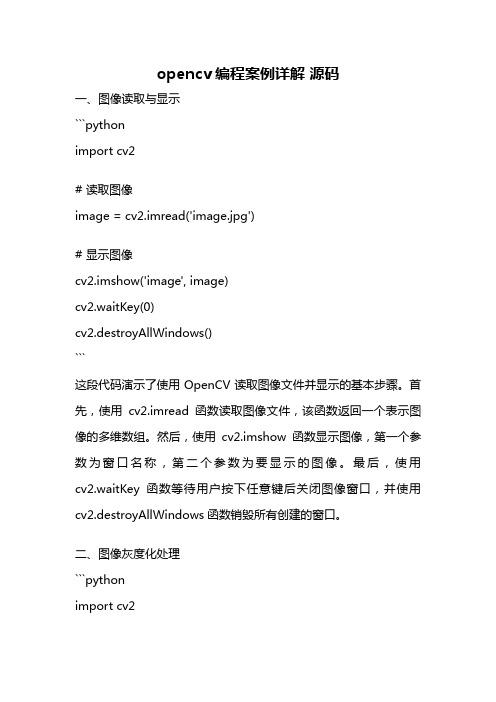
opencv编程案例详解源码一、图像读取与显示```pythonimport cv2# 读取图像image = cv2.imread('image.jpg')# 显示图像cv2.imshow('image', image)cv2.waitKey(0)cv2.destroyAllWindows()```这段代码演示了使用OpenCV读取图像文件并显示的基本步骤。
首先,使用cv2.imread函数读取图像文件,该函数返回一个表示图像的多维数组。
然后,使用cv2.imshow函数显示图像,第一个参数为窗口名称,第二个参数为要显示的图像。
最后,使用cv2.waitKey函数等待用户按下任意键后关闭图像窗口,并使用cv2.destroyAllWindows函数销毁所有创建的窗口。
二、图像灰度化处理```pythonimport cv2# 读取图像image = cv2.imread('image.jpg')# 灰度化处理gray_image = cv2.cvtColor(image, cv2.COLOR_BGR2GRAY)# 显示灰度图像cv2.imshow('gray image', gray_image)cv2.waitKey(0)cv2.destroyAllWindows()```这段代码演示了使用OpenCV将彩色图像转换为灰度图像的过程。
首先,使用cv2.cvtColor函数将彩色图像转换为灰度图像,第一个参数为输入图像,第二个参数为颜色转换代码。
然后,使用cv2.imshow函数显示灰度图像。
三、图像缩放与裁剪```pythonimport cv2# 读取图像image = cv2.imread('image.jpg')# 缩放图像scaled_image = cv2.resize(image, (800, 600))# 裁剪图像cropped_image = image[100:400, 200:500]# 显示缩放后的图像cv2.imshow('scaled image', scaled_image)# 显示裁剪后的图像cv2.imshow('cropped image', cropped_image)cv2.waitKey(0)cv2.destroyAllWindows()```这段代码演示了使用OpenCV对图像进行缩放和裁剪的过程。
opencv基本知识及其操作

opencv基本知识及其操作OpenCV是一个开源的计算机视觉和机器学习软件库,它包含了丰富的计算机视觉和机器学习算法。
以下是OpenCV的一些基本知识和操作:1. 图像读取、显示和保存:OpenCV提供了读取、显示和保存图像的函数。
例如,使用()函数可以读取图像,()函数可以显示图像,()函数可以保存图像。
2. 摄像头和视频读取:OpenCV提供了读取摄像头和视频文件的函数。
例如,使用()函数可以打开摄像头或视频文件,并读取其中的帧。
3. 图像处理:OpenCV提供了许多图像处理函数,包括裁剪、旋转、缩放、模糊等。
例如,使用()函数可以调整图像大小,使用()函数可以应用模糊效果。
4. 颜色空间转换:OpenCV支持多种颜色空间,包括BGR、HSV、灰度等。
可以使用()函数进行颜色空间转换。
5. 特征检测和匹配:OpenCV提供了特征检测和匹配的算法,例如SIFT、SURF、ORB等。
这些算法可以在图像中检测关键点和特征,并进行匹配。
6. 图像变换:OpenCV提供了多种图像变换算法,包括透视变换、仿射变换等。
可以使用()和()函数进行透视变换,使用()函数进行仿射变换。
7. 图像滤波:OpenCV提供了多种图像滤波算法,包括高斯滤波、中值滤波、边缘检测等。
可以使用()函数进行高斯滤波,()函数进行中值滤波,()函数进行边缘检测。
8. 深度学习:OpenCV支持使用深度学习算法进行目标检测和识别。
可以使用预训练的模型进行人脸识别、物体检测等任务。
以上是OpenCV的一些基本知识和操作,通过学习和实践这些内容,可以更好地掌握OpenCV并进行计算机视觉任务的开发。
个人整理的opencv最基本入门资料
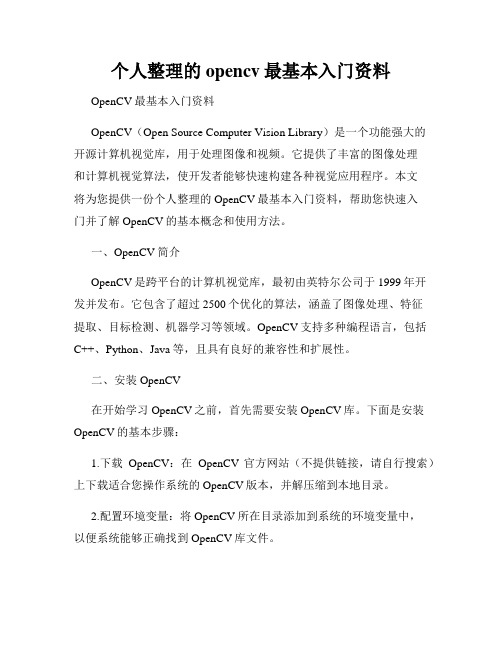
个人整理的opencv最基本入门资料OpenCV最基本入门资料OpenCV(Open Source Computer Vision Library)是一个功能强大的开源计算机视觉库,用于处理图像和视频。
它提供了丰富的图像处理和计算机视觉算法,使开发者能够快速构建各种视觉应用程序。
本文将为您提供一份个人整理的OpenCV最基本入门资料,帮助您快速入门并了解OpenCV的基本概念和使用方法。
一、OpenCV简介OpenCV是跨平台的计算机视觉库,最初由英特尔公司于1999年开发并发布。
它包含了超过2500个优化的算法,涵盖了图像处理、特征提取、目标检测、机器学习等领域。
OpenCV支持多种编程语言,包括C++、Python、Java等,且具有良好的兼容性和扩展性。
二、安装OpenCV在开始学习OpenCV之前,首先需要安装OpenCV库。
下面是安装OpenCV的基本步骤:1.下载OpenCV:在OpenCV官方网站(不提供链接,请自行搜索)上下载适合您操作系统的OpenCV版本,并解压缩到本地目录。
2.配置环境变量:将OpenCV所在目录添加到系统的环境变量中,以便系统能够正确找到OpenCV库文件。
3.配置IDE:如果使用集成开发环境(IDE)进行开发,还需要配置IDE以正确链接和使用OpenCV库。
三、OpenCV基本概念在使用OpenCV之前,需要了解一些基本的概念:1.图像表示:OpenCV中的图像使用多维数组来表示,可以是二维的灰度图像,也可以是三维的彩色图像。
了解图像的表示方式有助于理解后续的图像处理操作。
2.像素操作:像素是图像的最基本单元,每个像素都包含了图像上某个位置的颜色信息。
OpenCV提供了各种像素操作函数,可以获取、设置、修改像素的值。
3.图像处理:OpenCV提供了丰富的图像处理函数,包括滤波、边缘检测、直方图均衡化等。
通过这些函数,可以对图像进行各种操作,实现图像的增强、降噪、特征提取等功能。
opencv知识点
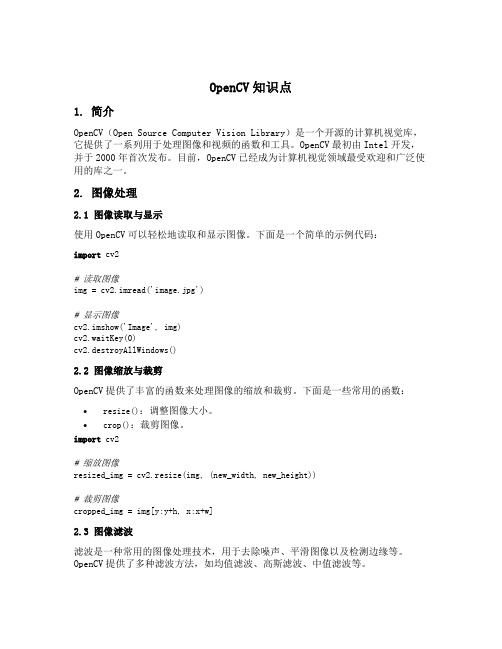
OpenCV知识点1. 简介OpenCV(Open Source Computer Vision Library)是一个开源的计算机视觉库,它提供了一系列用于处理图像和视频的函数和工具。
OpenCV最初由Intel开发,并于2000年首次发布。
目前,OpenCV已经成为计算机视觉领域最受欢迎和广泛使用的库之一。
2. 图像处理2.1 图像读取与显示使用OpenCV可以轻松地读取和显示图像。
下面是一个简单的示例代码:import cv2# 读取图像img = cv2.imread('image.jpg')# 显示图像cv2.imshow('Image', img)cv2.waitKey(0)cv2.destroyAllWindows()2.2 图像缩放与裁剪OpenCV提供了丰富的函数来处理图像的缩放和裁剪。
下面是一些常用的函数:•resize():调整图像大小。
•crop():裁剪图像。
import cv2# 缩放图像resized_img = cv2.resize(img, (new_width, new_height))# 裁剪图像cropped_img = img[y:y+h, x:x+w]2.3 图像滤波滤波是一种常用的图像处理技术,用于去除噪声、平滑图像以及检测边缘等。
OpenCV提供了多种滤波方法,如均值滤波、高斯滤波、中值滤波等。
import cv2# 均值滤波blurred_img = cv2.blur(img, (ksize, ksize))# 高斯滤波blurred_img = cv2.GaussianBlur(img, (ksize, ksize), sigma)# 中值滤波blurred_img = cv2.medianBlur(img, ksize)2.4 边缘检测边缘检测是图像处理中的重要任务之一。
OpenCV提供了多种边缘检测算法,如Sobel算子、Canny边缘检测等。
OpenCV学习(1)--图像的读取、写入、输出、ROI的选取、Mat介绍

OpenCV学习(1)--图像的读取、写⼊、输出、ROI的选取、Mat介绍此分类⽤于记录的学习,⽬前随笔中给出的代码都是⽤C++写的,后⾯可能会⽤上Python。
另外学习过程的记录会放在代码块的注释中。
学习资料 OpenCV官⽅⽂档OpenCV读取图像数据并输出对于OpenCV中的图像,以左上⾓为(0, 0)点,横轴为x,纵轴为y,即对于图像来说,y表⽰有多少rows,x表⽰有多少cols1void readAndShow(string path) {2string imageName(path);3 cv::Mat image;4// cv::Mat 包括⼀个矩阵头和⼀个指向存储像素值区域的指针5// Mat的复制只复制矩阵头和指针图像数据不会复制成第⼆份6// 类似于 Type *A = B 此时改变B也会改变A 浅拷贝78// 要复制图像数据时需要使⽤⼀下两种⽅式9// cv::Mat image2 = image.clone();10// A.copyTo(image2)1112//image = imread(imageName, cv::IMREAD_COLOR); // 读取图像⽂件13//image = imread(imageName, cv::IMREAD_GRAYSCALE);14 image = cv::imread(imageName, cv::IMREAD_COLOR);1516// imread() 第⼀个参数为图像⽂件所在路径第⼆个参数指定我们所需的图像格式17// IMREAD_COLOR (<0)按原样加载图像18// IMREAD_GRAYSCALE (0) 加载灰度图像19// IMREAD_COLOR (>0) 以RGB格式加载图像202122if (image.empty()) { // 读取未成功23 cout << "Failed read!" << std::endl;24return;25 }2627 cv::namedWindow("Display window", cv::WINDOW_AUTOSIZE); // 创建window 参数"Display window"指定窗⼝名称28 cv::imshow("Display window", image); // 在窗⼝显⽰图⽚29 cv::waitKey(0); // 等待⼀个键盘输⼊30return;31 }将读⼊的彩⾊图⽚转化为灰度图⽚并写⼊磁盘1void showCvtColorAndImwrite(string path) {2 cv::Mat image;3 image = cv::imread(path, cv::IMREAD_COLOR); // 读取RGB格式彩⾊图⽚45if (image.empty()) {6 cout << "Failed read!" << endl;7return;8 }910 cv::namedWindow("RGBColor", cv::WINDOW_AUTOSIZE);11 cv::imshow("RGBColor", image);12 cv::waitKey(0);1314// 转换为灰度图⽚15 cv::Mat grayImage;16 cv::cvtColor(image, grayImage, cv::COLOR_BGR2GRAY);17// 将彩⾊图⽚转化为灰度图⽚ image为原彩⾊图⽚数据 grayImage为转化后存储灰⾊图⽚数据的地⽅ cv::COLOR_BGR2GRAY指⽰执⾏怎么样的转换1819 cv::namedWindow("grayColor", cv::WINDOW_AUTOSIZE);20 cv::imshow("grayColor", grayImage);2122 cv::imwrite("first_gray.jpg", grayImage);23// 将garyImage存储的图⽚数据写⼊磁盘新写⼊的图⽚⽂件名为first_gray.jpg24 cv::waitKey(0);25 }在图像中创建感兴趣区域 ROI1int selectROIExample(void) {2// 在原读取的图像⽂件中选取了⼀个990*990⼤⼩的矩阵ROI 并输出3 cv::Mat image;4 image = cv::imread("first.jpg", cv::IMREAD_COLOR);56if (image.empty()) { // 读取未成功7 cout << "Failed read!" << std::endl;8return0;9 }1011 cv::Mat D(image, cv::Rect(10, 10, 1000, 1000));12// 选取image中左上⾓为(10, 10)长宽为(1000, 1000)的矩形包含的图像13// 即在图像中创建感兴趣区域 ROI1415 cv::namedWindow("Test Window!", cv::WINDOW_AUTOSIZE);16 cv::imshow("Test Window!", image);17 cv::waitKey(0);18 cv::imshow("Test Window!", D);19 cv::waitKey(0);20return0;21 }Mat的创建1void howToCreateMatSubject() {2// Mat的初始化构造34 cv::Mat image(100, 100, CV_8UC3, cv::Scalar(0, 0, 255));5// 通过给定图像⼤⼩100*1006// 指定存储元素的数据类型和每个矩阵点的通道数CV_8UC3即8位⽆符号char类型3通道7// 通过Scalar将图像设置为单⼀灰度Scalar(num)或颜⾊Scalar(n1, n2, n3)89int size[3] = { 200, 200, 200 };10 cv::Mat image2(3, size, CV_8UC(1), cv::Scalar::all(0));11// 创建⼀个2维已上的矩阵12// 参数3指定维度13// size 指定每个维度的⼤⼩1415/*16 MATLAB样式的初始化器17 cv::Mat::zeros()18 cv::Mat::ones()19 cv::Mat::eye()20*/2122// cv::randu() 获取随机值2324// cv::format()控制输出格式 cv::Formatter::FMT_NUMPY表⽰以numpy形式25// std::cout << "控制输出格式" << std::endl << cv::format(image, cv::Formatter::FMT_NUMPY) << std::endl; 2627 cv::Point2f P(5, 1);28// 点29 }。
OpenCV常用的图像和矩阵操作总结

OpenCV常用的图像和矩阵操作总结
1.图像加载和保存
2.图像显示
3.图像基本操作
通过OpenCV,可以实现图像的基本操作,例如图像的缩放、平移、旋转和翻转。
cv2.resize(函数可以实现图像的缩放操作。
cv2.warpAffine(函数可以实现图像的平移、旋转和翻转操作。
4.彩色图像和灰度图像转换
5.图像的通道分离和合并
6.图像的滤波操作
7.图像的边缘检测
8.图像的直方图操作
9.图像的特征提取和匹配
10.图像的形态学操作
11.矩阵的创建和操作
OpenCV提供了多种方式来创建和操作矩阵。
可以使用cv2.create(函数创建矩阵,可以使用cv2.add(函数和cv2.subtract(函数对矩阵进行加减操作,可以使用cv2.multiply(函数和cv2.divide(函数对矩阵进行乘除操作。
12.矩阵的转置和逆矩阵
13.矩阵的乘法和求解
总结:OpenCV提供了丰富的图像和矩阵操作功能,包括图像的加载
和保存、图像的基本操作、图像的滤波和边缘检测、图像的直方图和特征
提取、图像的形态学操作,以及矩阵的创建和操作、矩阵的转置和逆矩阵、矩阵的乘法和求解等。
这些操作可以满足各种计算机视觉应用的需求。
opencv基础矩阵求解解析笔记

OpenCV基础矩阵求解解析笔记一、前言在计算机视觉和图像处理领域,矩阵求解是一项基础且关键的技术。
OpenCV作为一个开源的计算机视觉库,提供了丰富的矩阵求解函数,为图像处理和计算机视觉任务提供了强大的支持。
本文将深入探讨OpenCV中的矩阵求解相关知识,包括基本概念、常用方法以及实际应用场景。
二、矩阵求解基础概念1. 线性方程组在数学中,线性方程组是由若干个线性方程组成的方程组,其中未知数是多个变量。
线性方程组可以用矩阵和向量的形式表示,如下所示:Ax = b其中,A是一个m×n的矩阵,x是一个n×1的列向量,b是一个m×1的列向量。
对于给定的A和b,求解x即为矩阵求解的过程。
2. 矩阵求解方法常见的矩阵求解方法包括高斯消元法、LU分解法、Cholesky分解法、QR分解法等。
这些方法在不同情况下有不同的适用性,可以根据实际问题的特点选择合适的方法进行求解。
三、 OpenCV中的矩阵求解函数OpenCV提供了丰富的矩阵求解函数,可以满足不同需求的求解问题。
下面介绍几个常用的矩阵求解函数及其用法。
1. cv::solve函数cv::solve函数是OpenCV中用于求解线性方程组的函数。
其函数原型如下:bool solve(InputArray src1, InputArray src2, OutputArray dst, int flags=DECOMP_LU)其中,src1是系数矩阵A,src2是右侧向量b,dst是解向量x,flags是求解方法。
DECOMP_LU表示使用LU分解方法进行求解。
2. cv::invert函数cv::invert函数用于求解逆矩阵。
其函数原型如下:double invert(InputArray src, OutputArray dst, intflags=DECOMP_LU)其中,src是需要求逆的矩阵,dst是求得的逆矩阵,flags表示求解方法。
OpenCV源码架构讲解

OpenCV源码架构讲解1. Core(核心):此模块包含了OpenCV的核心功能,如矩阵操作、数据类型、数组和向量运算等。
该模块提供了基础的数据结构和函数,为其他模块的实现提供支持。
2. Imgproc(图像处理):此模块提供了各种图像处理函数,如滤波、边缘检测、图像变换等。
它包含了大量的图像处理算法,并提供了丰富的工具函数,方便用户进行图像处理操作。
3. Highgui(图形用户界面):该模块提供了图形用户界面相关的函数,如图像显示、鼠标事件处理、键盘事件处理等。
它可以帮助用户在图像处理过程中进行交互操作,方便调试和分析。
4. Video(视频处理):此模块提供了与视频处理相关的函数,如视频捕捉、视频压缩、视频写入等。
它支持从摄像机、文件或其他源中读取视频流,并提供了一系列的视频处理算法。
5. Objdetect(对象检测):该模块提供了对象检测相关的函数,如人脸检测、行人检测等。
它提供了训练好的模型和相应的算法,可以用于识别和跟踪不同种类的对象。
此外,OpenCV还包含了一些辅助模块,如ml(机器学习)、calib3d (相机标定和三维重建)、features2d(特征检测和描述子)、videoio (视频IO)、flann(最近邻)等。
OpenCV的源码采用模块化的结构,使得用户可以灵活地选择所需的模块,以适应不同的应用场景。
每个模块都有自己的命名空间和头文件,以避免命名冲突。
同时,源码还提供了丰富的示例和文档,方便用户使用和理解。
在OpenCV的源码中,各个模块之间存在着一定的依赖关系,需要进行编译和链接才能生成可执行文件。
此外,OpenCV还提供了对Python、Java等语言的接口,使得用户可以在不同的平台上使用OpenCV。
总之,OpenCV的源码架构是基于C++实现的,模块化设计使得用户可以方便地选择所需的功能模块。
各个模块之间存在着一定的依赖关系,通过编译和链接可以生成可执行文件。
opencv 矩阵文件读写操作

标题:深入理解opencv矩阵文件读写操作在计算机视觉和图像处理领域,opencv是一个广泛使用的开源计算机视觉库,提供了丰富的图像处理和计算机视觉算法。
在opencv中,矩阵是一种常见的数据结构,用于表示图像和进行图像处理操作。
矩阵文件的读写操作在实际应用中也是非常重要的,本文将对opencv矩阵文件读写操作进行深入探讨。
一、矩阵文件的读操作在opencv中,可以使用`cv::FileStorage`类来进行矩阵文件的读操作。
需要创建一个`cv::FileStorage`对象,并通过`open`方法打开要读取的文件:```c++cv::FileStorage fs("matrix.xml", cv::FileStorage::READ);```接下来,可以通过`operator>>`操作符将矩阵文件中的数据读取到opencv的矩阵对象中:```c++cv::Mat mat;fs["matrix"] >> mat;通过以上操作,就可以将矩阵文件中的数据读取到opencv的矩阵对象中,方便后续的图像处理和计算机视觉算法应用。
二、矩阵文件的写操作与读操作类似,opencv也提供了方便的方式来进行矩阵文件的写操作。
同样需要创建一个`cv::FileStorage`对象,并通过`open`方法指定要写入的文件和写入模式:```c++cv::FileStorage fs("matrix.xml", cv::FileStorage::WRITE);```可以通过`operator<<`操作符将opencv的矩阵对象写入到文件中:```c++cv::Mat mat = cv::Mat::eye(3, 3, CV_32F);fs << "matrix" << mat;```通过以上操作,就可以将opencv的矩阵对象写入到矩阵文件中,方便后续的存储和共享。
OpenCV_编程简介(矩阵图像视频的基本读写操作_入门必读

OpenCV锐利体验系列课程_连连看程序设计(2)
OpenCV的编码样式指南
• 文件命名 所有cv和cvaux库文件的命名必须服从于以下 规则:
– – – – 所有的CV库文件名前缀为cv 混合的C/C++接口头文件扩展名为 .h 纯C++接口头文件扩展名为 .hpp 实现文件扩展名为 .cpp
为了与POSIX兼容,文件名都以小写字符组成
OpenCV锐利体验系列课程_连连看程序设计(2)
• (1)函数名 )函数名:
– cvActionTargetMod(...)
• Action = 核心功能(core functionality) (e.g. set, create) • Target = 目标图像区域(target image area) (e.g. contour, polygon) • Mod = (可选的)调整语(optional modifiers) (e.g. argument type)
OpenCV锐利体验系列课程_连连看程序设计(2)
VC6下安装与配置 OpenCV 在VC6下安装与配置 • 1.安装 1.安装 安装Visual C++ 6.0 • 2.安装 2.安装OpenCV,在安装时选择"将\OpenCV\bin加入 安装 ,
系统变量"(Add\OpenCV\bin to the systerm PATH)。
OpenCV锐利体验系列课程_连连看程序设计(2)
VC6下安装与配置 OpenCV 在VC6下安装与配置
OpenCV锐利体验系列课程_连连看程序设计(2)
VC6下安装与配置 OpenCV 在VC6下安装与配置
OpenCV锐利体验系列课程_连连看程序设计(2)
opencv 最基本入门资料(非常实用)

读入一幅图像并在屏幕上显示上面代码声明了一个 IplImage 图像的指针,然后根据图像名称的字符串 arv[1],将该幅图像加载到内存。
图像结构体 Iplimage (前几个字母是 i 的大写,小写 p,小写的 L):IplImage|-- int nChannels; // 颜色通道数目(1,2,3,4)|-- int depth; // 像素的位深:| // IPL_DEPTH_8U, IPL_DEPTH_8S,| // IPL_DEPTH_16U,IPL_DEPTH_16S,| // IPL_DEPTH_32S,IPL_DEPTH_32F,| // IPL_DEPTH_64F|-- int width; // 图像宽度(像素为单位)|-- int height; // 图像高度|-- char* imageData; // 图像数据指针| // 注意彩色图像按BGR顺序存储数据|-- int dataOrder; // 0 - 将像素点不同通道的值交错排在一起,形成单一像素平面| // 1 - 把所有像素同通道值排在一起,形成若干个通道平面,再把平面排列起来| // cvCreateImage 只能创建像素交错排列式的图像|-- int origin; // 0 –像素原点为左上角,| // 1 –像素原点为左下角(Windows bitmaps style)|-- int widthStep; // 相邻行的同列点之间的字节数|-- int imageSize; // 图像的大小(字节为单位)= height*widthStep|-- struct _IplROI *roi;// 图像的感兴趣区域(ROI). ROI非空时对图像的| // 处理仅限于ROI区域.|-- char *imageDataOrigin; // 图像数据未对齐时的数据原点指针| // (需要正确地重新分配图像内存)| // (needed for correct image deallocation)小贴士初始化一个Iplimage,一般有以下两种途径:以一个图像头初始化,通过cvCreateImageHeader()函数,图像头标志了一副图像的属性,不同深度depth(可看作数据的类型,通常由8位,16位等,可在定义的时候通过IPL_DEPTH_8U这样的宏来声明)、不同通道的图像头不能混用,不然在操作时会出错。
PythonOpencv图像处理基本操作代码详解

PythonOpencv图像处理基本操作代码详解1.图像读取使⽤cv2.imread(filepath,flags)读⼊图像filepath: 读⼊图像完整路径(绝对路径,相对路径)flags: 读⼊图像标志cv2.IMREAD_COLOR:默认参数,读⼊⼀副彩⾊图,忽略alpha通道;可以通过1指定cv2.IMREAD_GRAYSCALE:读⼊灰度图⽚也通过0指定cv2.IMREAD_UNCHANGED:读⼊完整图⽚,包括alpha通道import cv2img1 = cv2.imread('C:/star.png',1)img2 = cv2.imread('C:/star.png',0)2.图像显⽰使⽤函数cv2.imshow(wname,img)显⽰图像wname: 显⽰图像窗⼝名字img: 图像(其实是<class 'numpy.ndarray'>类型矩阵)cv2.waitKey(delay)函数的功能是不断刷新图像,频率时间为delay,单位为ms返回值为当前键盘按键值cv2.waitKey(0) 等待按键import cv2img = cv2.imread('C:/star.png',1)print(type(img))#<class 'numpy.ndarray'>cv2.imshow('img',img)cv2.waitKey(0)'''#按键返回k=cv2.waitKey(0)if k == 27:cv2.destroyAllWindows()elif k == ord('s'):cv2.imwrite('F:/gray.jpg',img)cv2.destroyAllWindows()'''3.图像保存cv2.imwrite(imageName, Image)imageName: 需要写⼊的⽂件名就⾏了(包含后缀)有第三个参数,表⽰为特定格式保存的参数编码,有默认值,⼀般不需要填写import cv2img = cv2.imread('C:/star.png',1)cv2.imread('D:/star.png',img)以上就是本⽂的全部内容,希望对⼤家的学习有所帮助,也希望⼤家多多⽀持。
OpenCV学习第一课——图像读取,显示与保存及入门

cv2.imwrite("E:\\image\\timg.jpg", i) # 保存图片
2、 图 像 的 处 理
import cv2
# 处理灰度图像的像素 # i = cv2.imread("E:\\image\\lena256.bmp", cv2.IMREAD_UNCHANGED) # # print(i[100, 100]) # 读取像素 73 # # new_i = i[100, 100] = 255 # 修改像素 # print(new_i) # 255
4, 获 取 图 像 属 性
import cv2
i = cv2.imread("E:\\image\\lena256.bmp", cv2.IMREAD_UNCHANGED) b = cv2.imread("E:\\image\\lena512.bmp", cv2.IMREAD_UNCHANGED)
print(i.shape) # 几行几列 (256, 256) print(b.shape) # (512, 512) print(i.size) # 大小65536 print(b.size) # 262144 print(i.dtype) # 类型uint8 print(b.dtype) # uint8
请求出错错误代码503请尝试刷新页面重试
OpenCV学习第一课 ——图像读取,显示与保存及入门
1、 图 像 的 读 取 , 显 示 与 保 存
import cv2
i = cv2.imread("E:\\image\\p1.jpg") # 读取图片 cv2.imshow("123", i) # 显示图片
- 1、下载文档前请自行甄别文档内容的完整性,平台不提供额外的编辑、内容补充、找答案等附加服务。
- 2、"仅部分预览"的文档,不可在线预览部分如存在完整性等问题,可反馈申请退款(可完整预览的文档不适用该条件!)。
- 3、如文档侵犯您的权益,请联系客服反馈,我们会尽快为您处理(人工客服工作时间:9:00-18:30)。
void on_mouse( int event, int x, int y, int flags, void* param ) { if( event == CV_EVENT_LBUTTONUP) { count ++; CvPoint center; center.x = x; center.y = y; cvCircle( img, center, 2, color, CV_FILLED ); cvShowImage( "sample", img ); } }
OpenCV锐利体验系列课程_连连看程序设计(2)
六、视频处理
感兴趣的同学自学
连连看游戏中OpenCV的应用知识
• 如何显示图像 • 如何生成图像
– 图像元素均匀分布 – 图像元素高斯分布
• 如何绘制连线 • 鼠标事件的定义 • 键盘输入的响应
OpenCV锐利体验系列课程_连连看程序设计(2)
Thanks!!
OpenCV锐利体验系列课程_连连看程序设计(2)
随机数生成(2)
• cvRandSetRange()
– 修改CvRandState数据结构的参数内容,均匀分 布的话可以每个信道的上下界常态分布可以修 改每个通道的平均数,标准偏差. – cvRandSetRange(CvRandState数据结构,均匀 分布上界,均匀分布下界,目标信道数据) – cvRandSetRange(CvRandState数据结构,常态 分布平均数,常态分布标准偏差,目标信道数据)
五、矩阵处理
OpenCV锐利体验系列课程_连连看程序设计(2)
OpenCV锐利体验系列课程_连连看程序设计(2)
OpenCV锐利体验系列课程_连连看程序设计(2)
OpenCV锐利体验系列课程_连连看程序设计(2)
enCV锐利体验系列课程_连连看程序设计(2)
OpenCV锐利体验系列课程_连连看程序设计(2)
随机数生成(1)
• cvRandInit()
– 初始化CvRandState数据结构,可以选定随机分 布的种类,并给定它种子,有两种情形 – cvRandInit(CvRandState数据结构,随机上界, 随机下界,均匀分布参数,64bits种子的数字) – cvRandInit(CvRandState数据结构,平均数,标 准偏差,常态分布参数,64bits种子的数字)
OpenCV锐利体验系列课程_连连看程序设计(2)
小结
• • • • OpenCV的简介 OpenCV的数组图像的基本数据结构 OpenCV的编程基础 连连看游戏中OpenCV的应用知识
– 如何生成显示图像 – 如何绘制图形 – 简单的GUI
OpenCV锐利体验系列课程_连连看程序设计(2)
Questions & Answers
OpenCV锐利体验系列课程_连连看程序设计(2)
随机数生成(3)
• cvRand()
– 将CvMat或IplImage数据结构随机化,用被设定 过的CvRandState数据结构来随机. – cvRand(CvRandState数据结构,CvMat或 IplImage数据结构) – cvbRand()
(the screenshot is from Windows version)
run:
sample lena.jpg
OpenCV锐利体验系列课程_连连看程序设计(2)
#include "cxcore.h" #include "highgui.h" int count; CvScalar color; IplImage* img; int posR,posG,posB; int main( int argc, char** argv ) { printf( "Hot keys: \n" "\tESC - quit the program\n" "\ta - add 20 points\n"); count = 20; color = CV_RGB(100,100,100); posR = posG = posB = 100; img = cvCreateImage( cvSize(400,400), 8, 3 ); cvNamedWindow( "sample"); cvSetMouseCallback( "sample", on_mouse, cvCreateTrackbar( "B", "sample", &posB, cvCreateTrackbar( "G", "sample", &posG, cvCreateTrackbar( "R", "sample", &posR, on_track(posR); for(;;) { int key = cvWaitKey(0); bool exit = false; switch( (char) key ) { case '\x1b': printf("Exiting ...\n"); exit = true; case 'a': count += 20; on_track(posR); } if (exit) break; } cvReleaseImage(&img); cvDestroyWindow("sample"); return 0; } 0 ); 255, on_track ); 255, on_track ); 255, on_track );
OpenCV锐利体验系列课程_连连看程序设计(2)
图像的读入显示 鼠标事件的定义 键盘输入的响应
Sample : GUI
sample.cpp:
#include <cv.h> #include <highgui.h> int main( int argc, char** argv ) { IplImage* image; if( argc != 2 ) return -1; image = cvLoadImage( argv[1] ); if( !image ) return -1; cvNamedWindow( “Sample”, 1 ); cvShowImage(“Sample”, image ); cvWaitKey(); cvDestroyWindow(”Sample”); ( cvReleaseImage(&image); ( return 0; }
OpenCV锐利体验系列课程_连连看程序设计(2)
void on_track(int pos) { cvZero(img); CvPoint center; color.val[0] = posR; color.val[1] = posG; color.val[2] = posB; CvRNG rng = cvRNG(0xffffffff); for(int i = 0; i < count; i++ ) { center.x = cvRandInt(&rng)%img->width; center.y = cvRandInt(&rng)%img->height; cvCircle( img, center, 2, color, CV_FILLED ); } cvShowImage( "sample", img ); }
